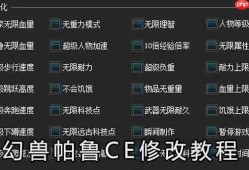本教程详细介绍了共享打印机的设置步骤,从选择适合的打印机型号开始,到安装打印机驱动程序,再到设置共享选项,教程涵盖了每个关键步骤的详细操作指南,通过简洁明了的语言和清晰的图示,让读者轻松理解并成功完成共享打印机的设置,方便多台设备共享打印资源,提高工作效率。
随着科技的飞速发展,打印机已成为现代办公和家庭的必备设备之一,对于许多用户来说,多台计算机或设备之间共享打印机资源可能是一项挑战,本文将为您详细介绍如何设置共享打印机,助您轻松实现打印机资源共享。
准备工作
在开始共享打印机之前,请确保您已经具备以下条件:
- 一台已安装打印机的计算机,系统不限(Windows、Mac等均可)。
- 打印机驱动程序已正确安装并正常运行。
- 已连接计算机网络环境,包括有线或无线网络。
- 需要共享打印机的其他计算机或设备,确保它们与主机计算机处于同一网络中。
共享打印机设置步骤(以Windows系统为例)

图片来自网络
主机计算机设置打印机共享:
- 打开“控制面板”,选择“设备和打印机”。
- 找到要共享的打印机,右键点击打印机图标,选择“打印机属性”。
- 在“打印机属性”窗口中,选择“共享”选项卡。
- 勾选“共享这台打印机”,并设置一个易于记忆的名称。
- 点击“应用”并确定,完成打印机共享设置。
其他计算机添加共享打印机:
- 在其他计算机上打开“控制面板”,选择“设备和打印机”。
- 点击“添加打印机”。
- 选择“添加网络、无线或蓝牙打印机”。
- 系统会自动搜索网络中的打印机,找到共享的打印机并选中。
- 按照提示完成打印机的添加。
详细步骤说明及注意事项
主机计算机设置步骤详解及注意事项:
- 确保主机计算机已安装对应的打印机驱动程序,以保证打印功能正常运行。
- 为共享打印机设置一个简洁的名称,方便其他计算机搜索和添加。
- 确保主机计算机的网络连接稳定,以保证其他计算机能够顺利连接到共享打印机。
- 可根据需要设置共享打印机的访问权限。
其他计算机添加共享打印机的步骤详解及注意事项:
- 确保其他计算机与主机计算机在同一网络中。
- 如果系统无法自动找到共享的打印机,可以尝试手动输入打印机的IP地址或网络名称。
- 添加打印机后,可在“设备和打印机”中查看和管理共享打印机。
- 若添加共享打印机失败,请检查主机计算机的防火墙设置及打印机驱动版本。
总结回顾与扩展建议
本文详细介绍了共享打印机的设置方法,包括准备工作和详细步骤,通过遵循本文的指导,您将能够轻松地实现多台计算机之间的打印机资源共享,从而节省成本,提高工作效率,在设置共享打印机的过程中,需要注意网络安全问题并遵守相关法规和规定,除了Windows系统外,其他操作系统如Mac OS、Linux等也有相应的共享打印机设置方法,用户可根据自己使用的操作系统进行相应设置,在使用共享打印机的过程中,还需注意保持打印机的维护和更新,以确保打印质量和效率,建议定期清理打印机的内部组件并进行必要的维护,如清理喷墨头、清洁外壳等,以延长打印机的使用寿命并提高打印效率,强调在共享打印机过程中的网络安全问题,设置强密码、保护共享打印机的访问权限并定期检查网络连接的安全性以防止潜在的安全风险,希望本文能帮助您顺利完成共享打印机的设置,实现顺畅的打印体验。